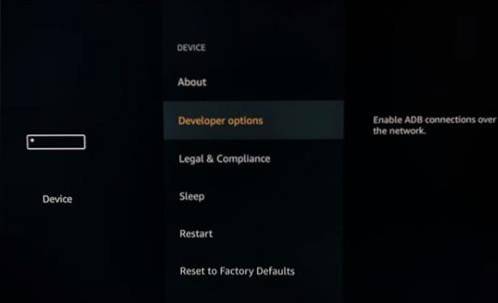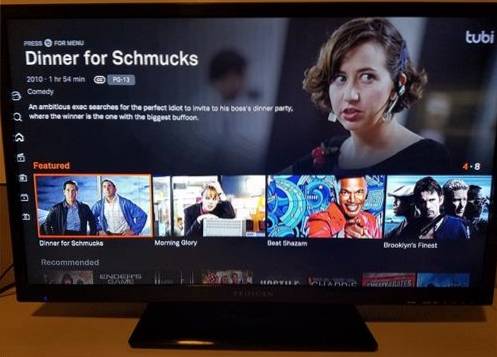In deze tutorial leer je BeeTV installeren en gebruiken op FireStick. De instructies in deze handleiding werken op Fire TV Stick, Fire TV, Fire TV Cube en Fire TV Stick 4K.
BeeTV is een video-on-demand-app voor Android waarmee u uw favoriete films en shows kunt streamen. Deze app is honderd procent FireStick-remote-vriendelijk, waardoor het een van mijn favoriete streaming-apps is.
De app heeft duizenden uren aan inhoud beschikbaar om te streamen. De gebruiksvriendelijke interface maakt uw ervaring nog aangenamer. Hoewel BeeTV veel links van goede kwaliteit ophaalt, kunt u de streamingkwaliteit verder verbeteren met Real-Debrid-integratie. U kunt ook inloggen op uw Trakt-account in de app om uw kijkgeschiedenis te synchroniseren.
Lezen: Hoe u de beste VPN voor FireStick installeert en gebruikt
Hoe BeeTV APK op FireStick te installeren
BeeTV is een app van derden en wordt via sideloaded naar FireStick. In deze handleiding vindt u de volledige stapsgewijze instructies. Blijf lezen!
Schakel Apps van onbekende bronnen in
Om apps van derden op FireStick te sideloaden, moet u eerst de Apps van onbekende bronnen toestaan. Het is een beveiligingsinstelling. Volg deze stappen:
- Schakel FireStick in en selecteer wanneer het startscherm wordt geladen Instellingen uit het menu bovenaan
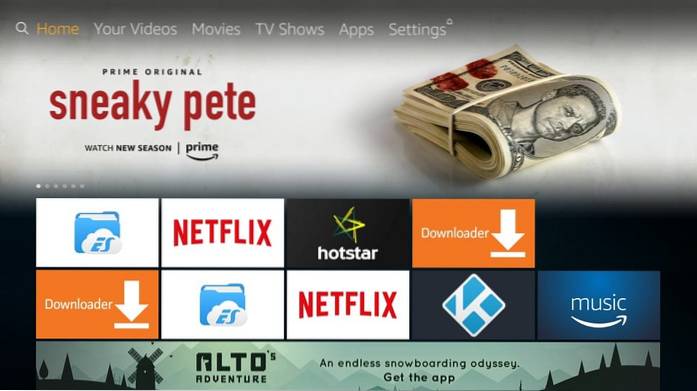
- Klik Mijn Fire TV (of Apparaat op bepaalde apparaten)
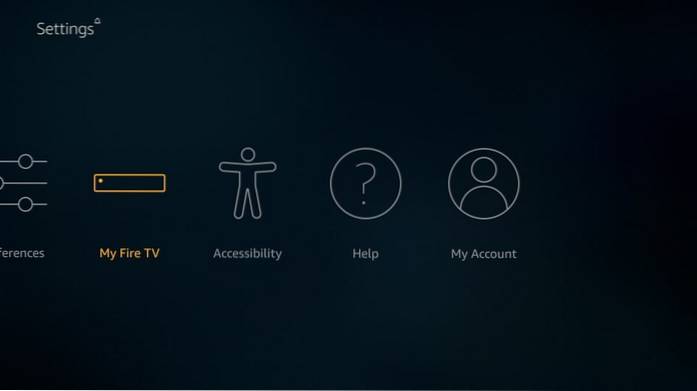
- Open Ontwikkelaarsopties

- Klik Apps van onbekende bronnen en zet hem AAN
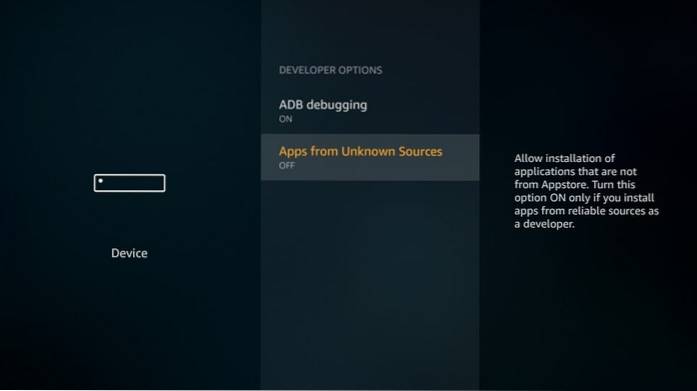
- Klik op als daarom wordt gevraagd Aanzetten
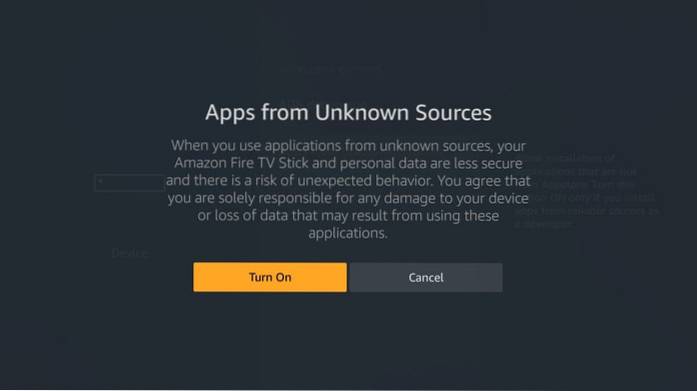
U kunt nu elke gewenste app van derden installeren, inclusief BeeTV op FireStick.
BeeTV FireStick installatiehandleiding (2 methoden inbegrepen)
Zoals u waarschijnlijk al weet, staat FireStick niet toe dat de bestanden rechtstreeks vanuit een browser worden gedownload. Daarom moet u, wanneer u een app van derden moet sideloaden, een ondersteunende, aanvullende app gebruiken. Hieronder volgen de twee populairste sideloading-apps voor FireStick en we zullen leren BeeTV te installeren met beide:
- Downloader
- ES Bestandsverkenner
U kunt beide apps vanuit de Amazon Store installeren door deze algemene stappen te volgen:
- Selecteer de Zoeken functie (of het lenspictogram) in de linkerbovenhoek van het FireStick-startscherm
- Typ de naam van de app die u wilt downloaden (Downloader of ES File Explorer)
- Klik op de naam van de app in de zoekresultaten op hetzelfde scherm
- Volg de instructies op het scherm en installeer de app
Installeer BeeTV op Fire Stick met de Downloader-app
Downloader is waarschijnlijk de meest populaire sideloading-app voor FireStick. U kunt onze gedetailleerde instructies volgen om Downloader op FireStick te installeren.
Volg deze stappen na het installeren van de app:
- Open de Downloader-app en met de Huis aan de linkerkant geselecteerd, klik op het URL-veld aan de rechterkant
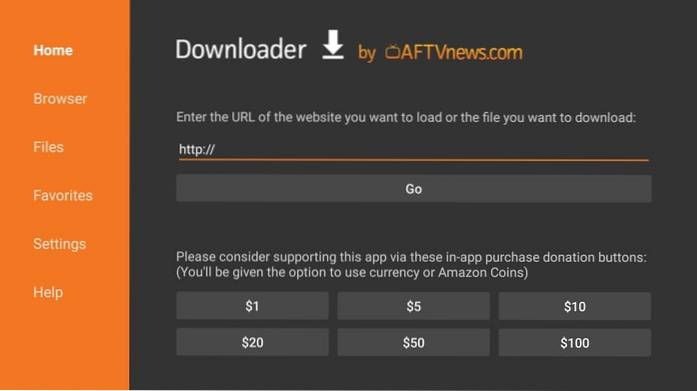
- Voer de volgende URL zorgvuldig in met behulp van het schermtoetsenbord: https: //www.Onze site / bee
Klik GAAN
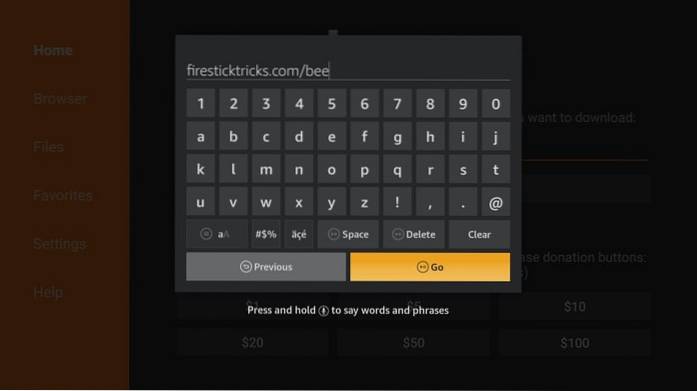
- Wacht tot de Downloader-app de Bee TV APK op FireStick downloadt
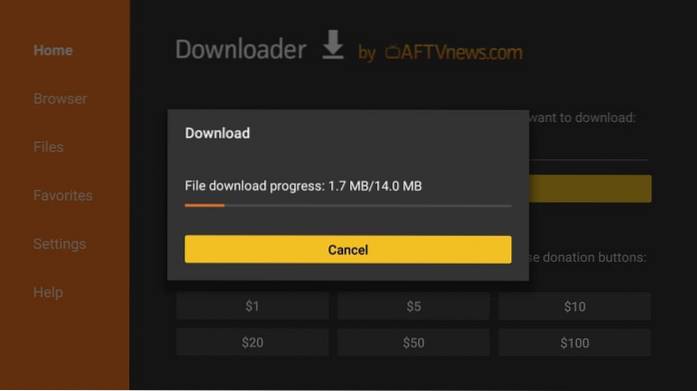
- Als het volgende venster verschijnt, scrolt u naar beneden naar rechts
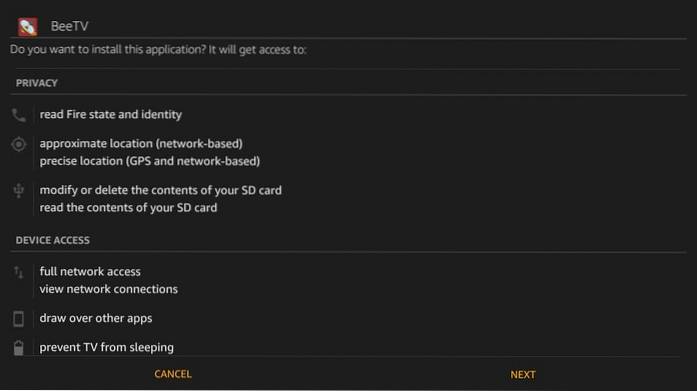
- Dat merk je De volgende knop in de afbeelding hierboven is veranderd in Installeren. Ga je gang en klik Installeren

- Geef FireStick ongeveer een minuut de tijd om de BeeTV-app te installeren

- BeeTV-app geïnstalleerd melding bevestigt dat de app inderdaad is geïnstalleerd. Door te klikken Open je kunt de BeeTV-app meteen gebruiken. Maar laten we dat later doen. Klik voorlopig op Gedaan

- U wordt teruggebracht naar het Downloader-venster waar u de volgende prompt ziet. Selecteer en klik vervolgens op Verwijderen
Opmerking: We verwijderen het BeeTV APK-bestand om ruimte vrij te maken op uw beperkte opslagruimte van FireStick. Het is niet verplicht, maar wel aanbevolen.
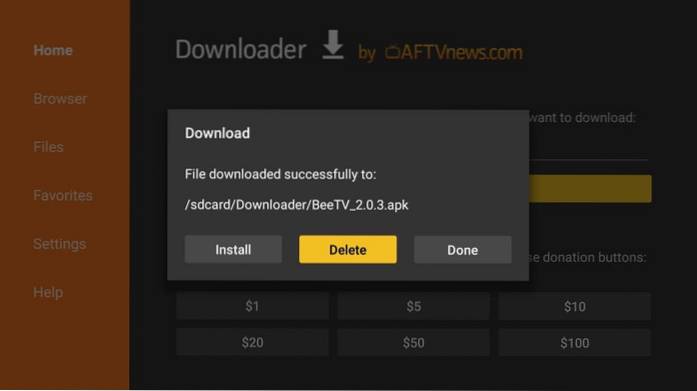
- Klik Verwijderen opnieuw
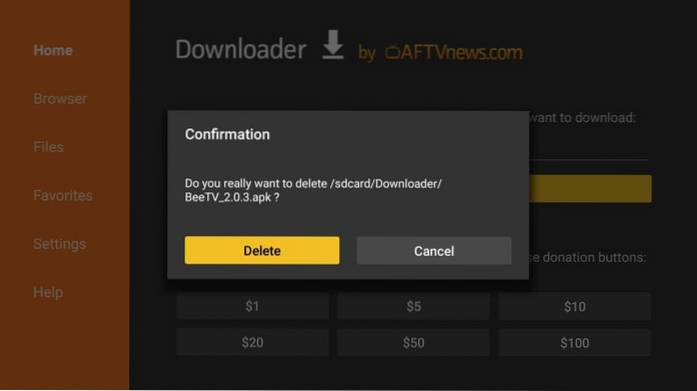
Je hebt de BeeTV-app succesvol geïnstalleerd op FireStick. Je hebt ook het APK-bestand verwijderd. We zullen deze app een beetje later leren gebruiken.
Voordat u uw BeeTV on Fire Stick gaat gebruiken, wil ik u waarschuwen dat alles wat u online streamt, zichtbaar is voor uw ISP en de overheid. Dit betekent dat het streamen van gratis inhoud (films, tv-programma's, sport) u in juridische problemen kan brengen.
Gelukkig is er een waterdichte manier om al uw streamingactiviteiten verborgen te houden voor uw internetprovider en de overheid. Het enige wat je nodig hebt, is een goede VPN voor Fire Stick. Een VPN helpt u om online bewaking, ISP-beperking en geografische beperkingen van inhoud te omzeilen.
We moedigen de schending van de auteursrechtwetten niet aan. Maar wat als u per ongeluk inhoud van een onwettige bron streamt? Het is niet altijd gemakkelijk om het verschil te zien tussen een legitieme en illegale bron.
Ik gebruik en beveel persoonlijk ExpressVPN, dat is de snelste en meest veilige VPN. Dus, voordat u begint met streamen met BeeTV on Fire Stick, laten we eens kijken hoe u ExpressVPN kunt gebruiken om uw streamingactiviteiten verborgen te houden voor nieuwsgierige blikken..
Stap 1: Abonneer u op ExpressVPN HIER. Het wordt geleverd met een 30 dagen geld-terug-garantie. Dit betekent dat u het de eerste 30 dagen gratis kunt gebruiken en als u niet tevreden bent met de uitvoering (wat hoogst onwaarschijnlijk is), kunt u om de volledige terugbetaling vragen.
Stap 2: Schakel uw Fire TV / Stick in en ga naar de optie "Zoeken" helemaal links. Typ nu "Expressvpn" (zonder aanhalingstekens) in de zoekbalk en selecteer ExpressVPN wanneer het in de zoekresultaten verschijnt

Stap 3: Klik op "Download" om de ExpressVPN app voor Fire TV / Stick te installeren.
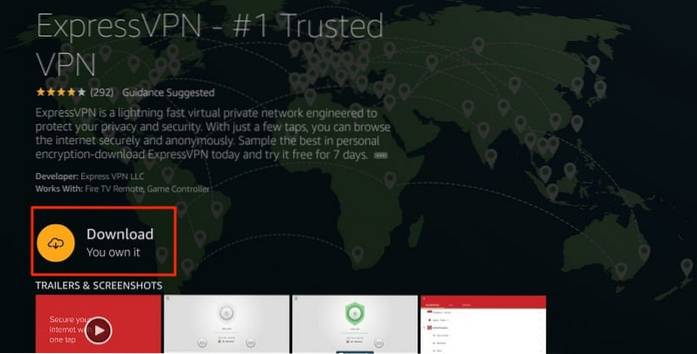
Stap 4: Open de app en voer uw inloggegevens in die u heeft aangemaakt tijdens het kopen van het ExpressVPN-abonnement. Klik op "Inloggen"
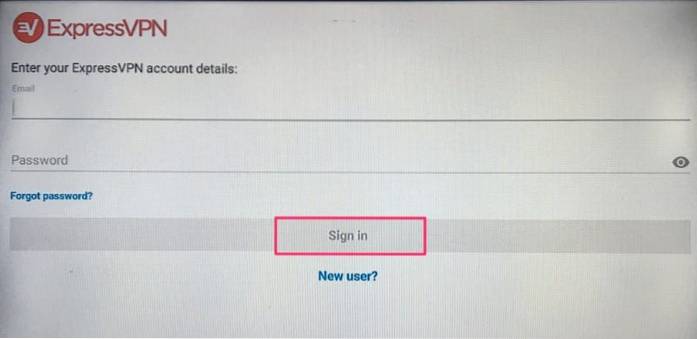
Stap 5: Klik op het Power-pictogram om verbinding te maken met een VPN-server. Dat is alles. Uw verbinding is nu veilig met de snelste en beste VPN voor FireStick.
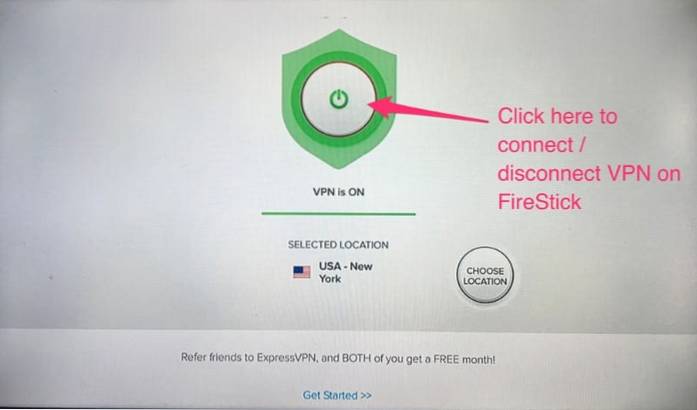
U kunt ook meer gedetailleerde informatie lezen over het gebruik van ExpressVPN met Fire TV / Stick.
Installeer BeeTV APK op FireStick met behulp van ES File Explorer
Opmerking: ES File Explorer kost $ 9,99 per maand om apps te sideloaden. Het is niet langer gratis. We raden aan om in plaats daarvan de gratis Downloader-app te gebruiken. Dit is slechts een alternatieve methode. Als u BeeTV hebt geïnstalleerd met Downloader zoals hierboven weergegeven, hoeft u deze installatiemethode niet uit te voeren.
ES File Explorer is een van mijn favoriete apps voor FireStick. Het werkt niet alleen als een zijlader van apps van derden, maar breidt ook zijn functionaliteit uit als een ongelooflijke bestandsbeheerder.
Hier is hoe u BeeTV op FireStick kunt installeren met ES File Explorer:
- Start de ES File Explorer-app. Aan de rechterkant zou je een heleboel opties moeten zien. Scroll naar beneden en klik Downloader
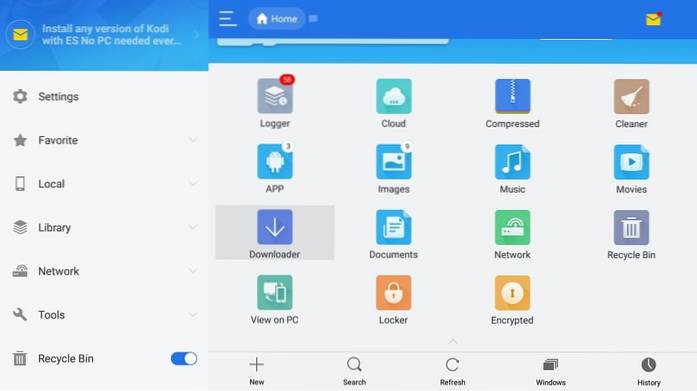
- Ga je gang en klik +Nieuw op de bodem
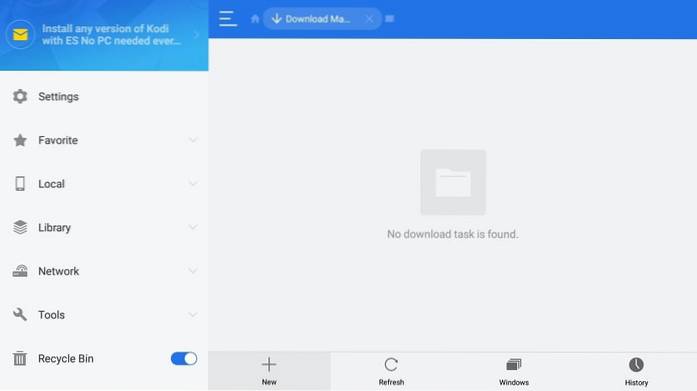
- Er verschijnt een dialoogvenster. Hier is wat u moet invoeren: Pad https: //www.Onze site / bee
Naam Bij
Opmerking: U kunt elke gewenste naam invoeren in het veld Naam
Als u klaar bent, klikt u op Download nu
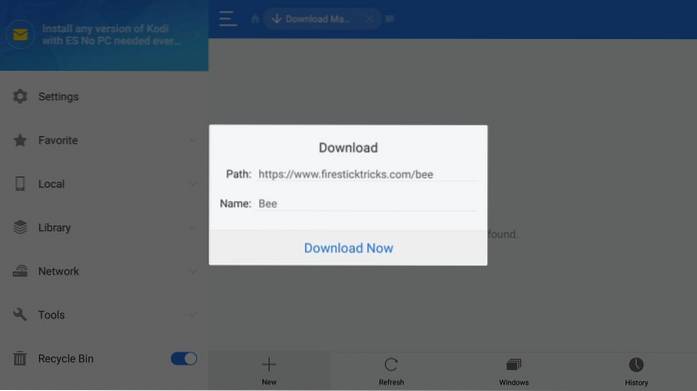
- ES File Explorer heeft nu ongeveer een minuut nodig om het BeeTV APK-bestand te downloaden (afhankelijk van uw verbindingssnelheid)
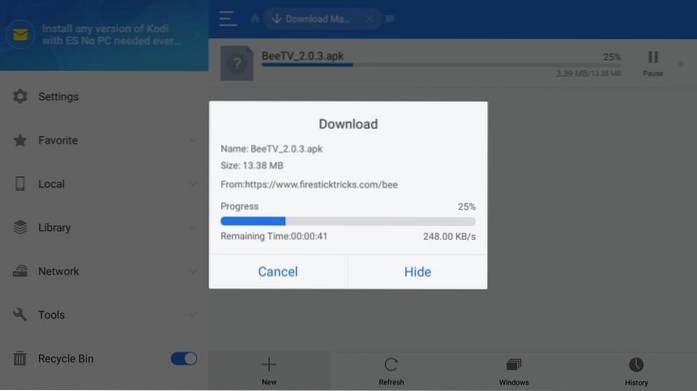
- Klik Open bestand op deze prompt wanneer het bestand is gedownload
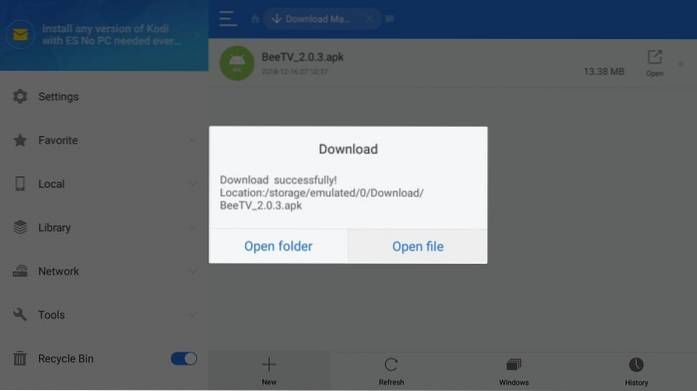
- Klik Installeren op deze ES File Explorer-prompt
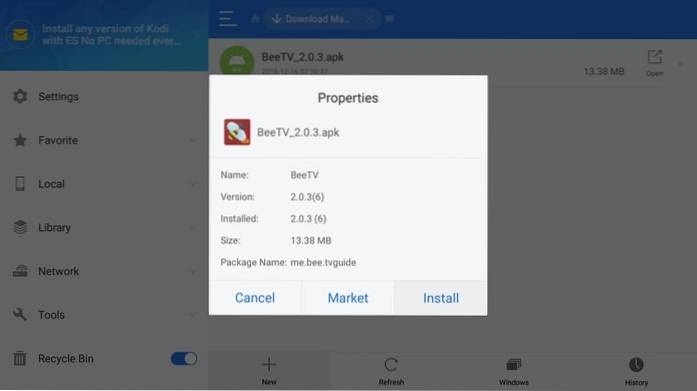
- U wordt doorgestuurd naar het APK-installatievenster. Scroll naar beneden naar rechts en klik Installeren (de knop Volgende verandert in Installeren)

- Wacht tot de BeeTV-app is geïnstalleerd

- Wanneer de installatie is voltooid App-installatie bericht verschijnt. Klik Gedaan om de BeeTV-app later te openen of klik op Open om het vanaf dit scherm uit te voeren (u kunt de BeeTV APK verwijderen in de downloadmap in ES File Explorer)

Dit is hoe BeeTV wordt geïnstalleerd op FireStick met behulp van ES File Explorer.
Hoe de BeeTV-app op FireStick te openen en te gebruiken
Wanneer u een app installeert, vindt u het pictogram ervan niet op het startscherm van FireStick. U moet het openen vanuit Uw apps en kanalen, dat is de lijst met al uw geïnstalleerde apps.
Als u van BeeTV uw primaire on-demand entertainment-app wilt maken (wat het heel goed zou kunnen zijn), wilt u deze misschien naar het startscherm verplaatsen. Hier is wat u kunt doen:
- Houd de Huis knop op uw Fire TV Stick-afstandsbediening gedurende ongeveer 5 seconden
- Als er een venster verschijnt, klikt u op Apps
- Scroll nu naar beneden en selecteer het BeeTV app-pictogram (klik op Selecteer op uw afstandsbediening om de app uit te voeren. Als u deze naar het startscherm wilt verplaatsen, volgt u de volgende stappen)
- Klik Menu toets op uw FireStick-afstandsbediening
- Klik Actie in de rechterbenedenhoek van uw tv, zoals u kunt zien in de volgende afbeelding
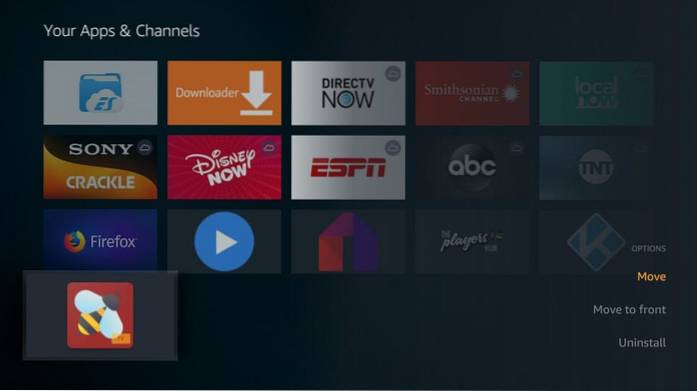
- Gebruik de navigatieknoppen op de afstandsbediening om het pictogram naar een van de bovenste 3 rijen te verplaatsen
- Druk op Select op je afstandsbediening om het BeeTV-pictogram op de gewenste plek neer te zetten
- Ga terug naar het startscherm van FireStick. U vindt daar nu het BeeTV-pictogram
BeeTV verkennen op FireStick
Wanneer u de app installeert en voor de eerste keer uitvoert, wordt u mogelijk gevraagd om bij te werken naar een nieuwere versie (indien beschikbaar). Ga je gang en klik op de Bijwerken en volg de instructies op het scherm om de update te installeren
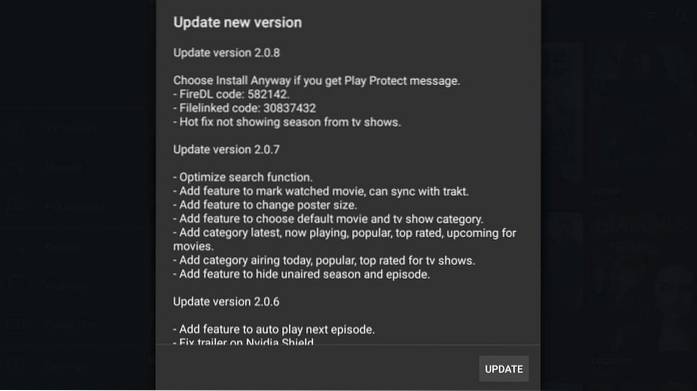
Als je de app opent na de update, dan ziet het startscherm van BeeTV er als volgt uit. Standaard geeft de app de tv-programma's weer. U kunt klikken Films in de linkerzijbalk om door de films te bladeren.
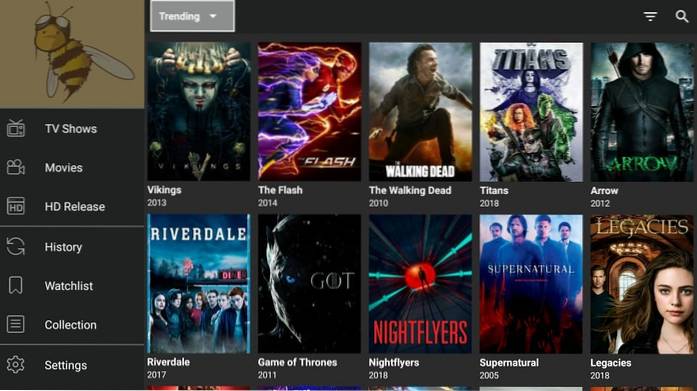
Om de films of tv-programma's per genre / categorie te verkennen, klikt u op het kleine driehoekje linksboven. U ziet een vervolgkeuzemenu met opties zoals Trending, Populair, Hoogst gewaardeerd, Komedie, Misdaad, enz.
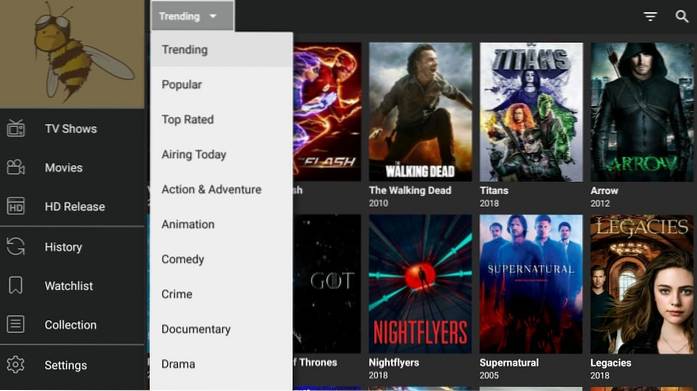
Als u iets specifieks zoekt, kunt u de zoekoptie in de rechterbovenhoek gebruiken (het lenspictogram).
Klik op de omgekeerde, gestreepte driehoek naast het lenspictogram om inhoud op jaar te filteren
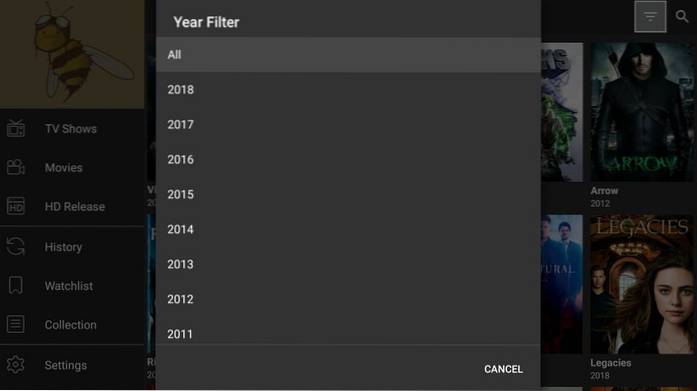
Laten we nu de menuzijbalk aan de linkerkant verkennen. Hier zijn de mogelijkheden:
- Tv shows
- Films
- HD-versie: geeft de nieuwste HD-video's weer
- Geschiedenis: geeft de lijst weer met de video's die u hebt bekeken
- Volglijst: geeft de lijst met films of tv-programma's weer die u aan uw volglijst hebt toegevoegd
- Verzameling: geeft de gegevens van uw Trakt-account weer. U moet inloggen op uw Trakt-account om deze sectie te laten werken
- Instellingen: om toegang te krijgen tot de instellingen van de BeeTV-app. De volgende afbeelding toont enkele van de app-instellingen die u vanuit dit gedeelte kunt openen
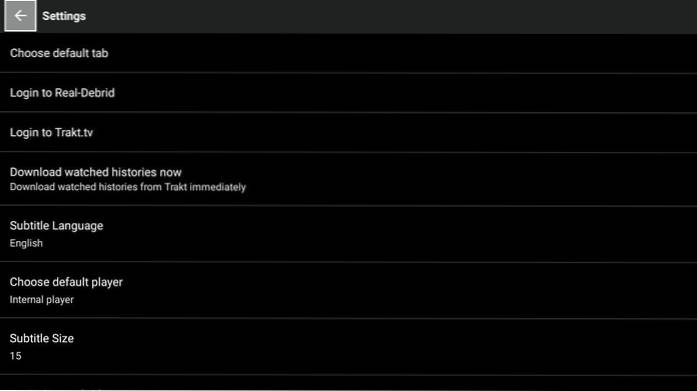
BeeTV Hoogtepunten
- Deze app biedt een enorme catalogus met on-demand inhoud, inclusief je favoriete films en shows
- Het wordt ondersteund door een team van ontwikkelaars die de inhoud regelmatig blijven toevoegen en ook nieuwe verbeteringen aan de app blijven aanbieden via regelmatige updates
- Je kunt video's bekijken in HD- en SD-kwaliteit
- De app haalt meerdere streaming-links op voor de gevraagde video, waardoor je meerdere keuzes hebt
- Maakt integratie met Real-Debrid mogelijk, waardoor u toegang krijgt tot streaming-links van nog hogere kwaliteit
- Hiermee kunt u uw kijkgeschiedenis en verzameling volgen via Trakt Sign in
Ik kwam de BeeTV-app pas onlangs tegen en was er behoorlijk van onder de indruk. Deze lichtgewicht app biedt een on-demand entertainmentervaring van hoge kwaliteit. Het is volledig compatibel met de FireStick-afstandsbediening. Hierdoor is navigatie helemaal geen probleem. Ga je gang en probeer het eens, zou ik zeggen.
Verwant:
Hoe Cinema APK te installeren
Titanium TV installeren
Hoe Mobdro op FireStick te installeren
Hoe Solex TV op FireStick te installeren
 ComputersHowto
ComputersHowto